スナップショットからインスタンスを作成する手順が変わったのでメモ
2014/11/12からログイン用認証キーを作成しなければならなくなった。
1、ログイン用認証キー作成
KAGOYA/VPSコントロールパネルからキー作成を行う。
ここでは「.key」というサフィックス(接尾語)で作成される。
詳細URL
http://support.kagoya.jp/vps/manual/server/security.html
2、インスタンス作成
インスタンス作成時の手順1の認証キーを作成していないとエラーメッセージが出ます。
従来はインスタンス作成時にrootパスワードを入力していたが、rootパスワードに代わりに認証キーを設定するようになった。
(注意)2014/11/27時点ではオンラインマニュアルがrootパスワード入力になっていたので実際の画面と差異があった。
ここでは「.key」というサフィックス(接尾語)のファイルを使う。
詳細URL
http://support.kagoya.jp/vps/manual/server/add.html
3、PuTTY設定
KAGOYA/VPSコントロールパネルから手順1で作成したキーを変換し、PuTTYの認証キーとして設定する。
ここで「.key」というサフィックス(接尾語)のファイルから「.ppk」というサフィックス(接尾語)のファイルに変換される。
PuTTYの設定時は変換後の「.ppk」というサフィックス(接尾語)のファイルを指定する。
詳細URL
http://support.kagoya.jp/vps/manual/ssh/putty_02.html
PuTTYのインストールはこちらのURL
http://support.kagoya.jp/vps/manual/ssh/putty_01.html#install
これで、PuTTYから接続するとrootのパスワードを入力せずに認証されサーバにログインできる。


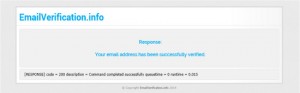
 ペットと旅行するための総合情報サイト
ペットと旅行するための総合情報サイト